1 views
「Find iPhone」を使って「iPhoneを消去」ボタンを押したらどうなるのだろうという誘惑にかられて、押してしまったのが間違いのもと。ものの見事にデータや設定項目やらの情報がすべて削除されてしまいました。Picasaにアップしていなかったビデオや写真も消滅。iCloudは無料サービスの分しか利用していないので、64ギガのiPhone5sを丸ごとバックアップできるはずもなく、ということでいちから再セットアップをする羽目になりました。
着信音で家族、一族、友人、その他を聞き分けているので、まずは着信音の再設定から始め、無料のiPhoneソフトを物色したところ、「着信音M!LITE」というのを見つけたので試してみました。高齢者にも使えそうなので、今回は「着信音M!LITE」を使った着信音の作り方をご紹介します。
事前準備として、iPhoneに着信音にしたい曲が保存されていること。
■着信音M!LITEのインストール方法
0.念のために、各部の名称を掲げておきます。まず、iPhone5sの電源をONにします。OFFになっていましたら、「スリーブ/スリーブ解除」ボタンを押して電源を入れてください。赤枠の「ホームボタン」を押して、iPhone5sの画面を表示させます。
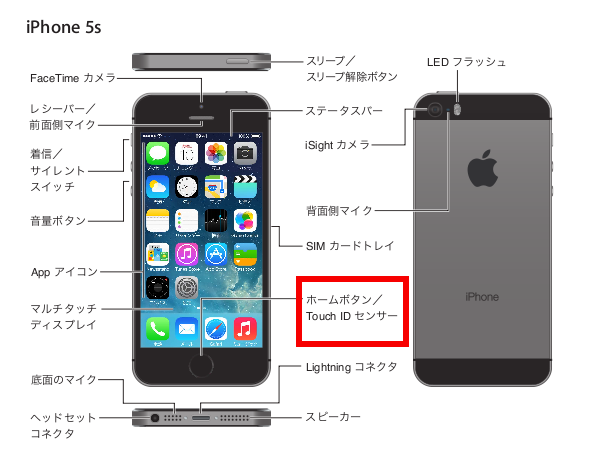
1.赤枠1の「ホームボタン」を押して画面を表示させ、赤枠2の「> slide to unlock(スライドでロック解除)」が表示されましたら画面にタッチしたまま右に指を移動させてロックを解除してください。
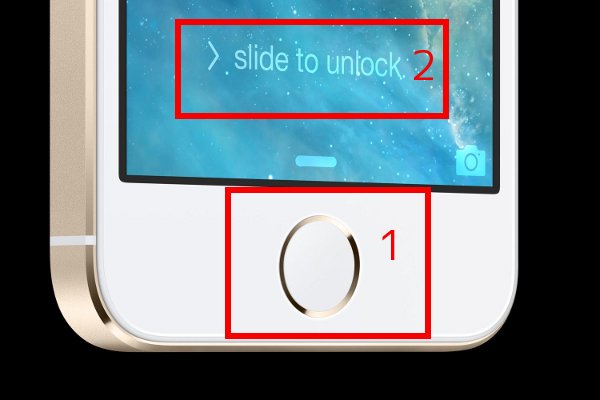
2.赤枠の「App Store」アイコンにタッチします。
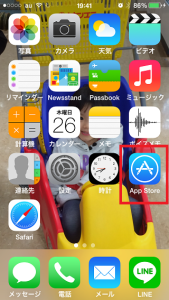
3.赤枠の「検索」にタッチします。
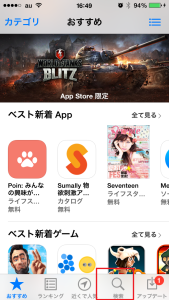
4.赤枠1に「着信音作成」と入力し、赤枠2の「検索」をタッチします。
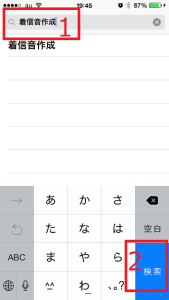
5.表示される一覧から「着信音M!LITE」を探して、赤枠の「無料」をタッチします。
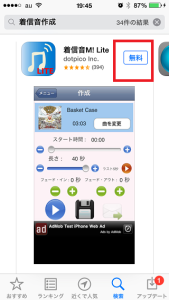
6.「インストール」と表示されますので、それをタッチするとインストールが始まり、終了すると赤枠の「開く」が表示されるのでそれをタッチします。
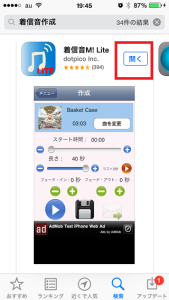
7.赤枠の「曲を選んで作成」にタッチします。
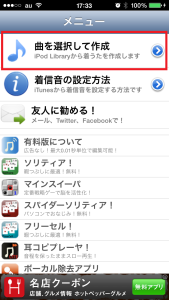
8.iPhoneに保存されている曲の一覧が表示されますので、着信音にしたい曲をタッチします。
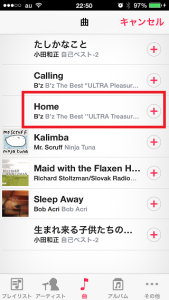
9.曲のサビ部分を着信音としたい場合には、サビの出だしまで赤枠1「長さ」の右端の「+」にタッチして丸いつまみを移動させ、赤枠2のボタンをタッチして曲を再生させながらサビの出だし部分を調整します。曲の頭から着信音として使うなら、赤枠2にタッチして曲を再生させれば最長40秒間を着信音として使えます。40秒以内の着信音としたい場合には、切りたいところで再度赤枠2をタッチします。赤枠3をタッチすれば、作成した着信音が保存されます。
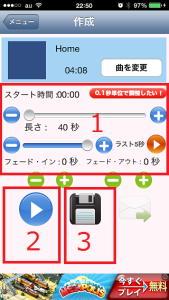
10.着信音作成中は赤枠1に作成できる残りの秒数が表示されます、着信音として使う部分まで来たら赤枠2にタッチします。
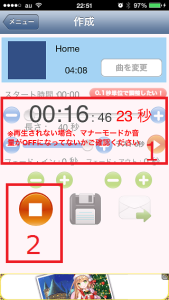
11.完成したら赤枠の「新規作成」をタッチします。やり直す場合には「キャンセル」をタッチします。
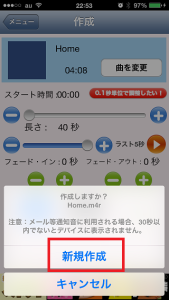
12.新規作成が終わったら赤枠の「OK」をタッチします。
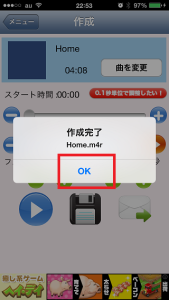
13.着信音をPCに移動させる方法の説明です。赤枠の「OK」をタッチします。
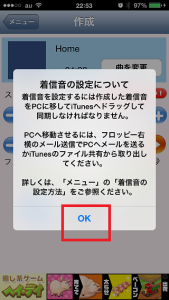
14.赤枠1をタッチして保存し、赤枠2にタッチします。
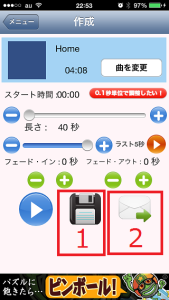
15.メールソフトが開きますので、赤枠1にPCであなたが使用しているメルアド(yahooやgmailなど)を入力し、赤枠2の「送信」をタッチします。
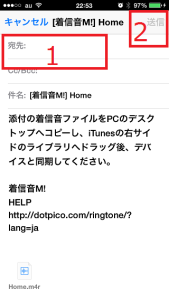
■着信音をメールでパソコンに送信する方法
1.パソコンでiPhoneから送信したメールを開きます。

2.着信音は添付ファイルで送られてくるのでパソコンにダウンロードします。

3.パソコンに保存します。
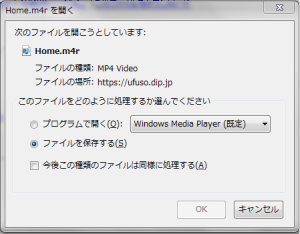
■着信音をiTunesに追加してiPhone5sにコピーする方法
1.iTunesを起動します。iPhone5sをUSB接続します。
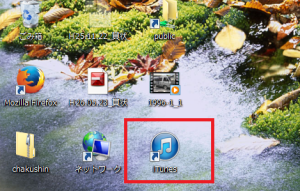
2.iPhone5sとパソコンの接続が成功していると、赤枠1のように「iPhone」と表示されます。接続を確認して赤枠2のアイコンをクリックして、表示される一覧から赤枠3の「ファイルをライブラリに追加」をクリックします。
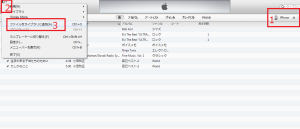
3.パソコンに保存した着信音をクリックして、赤枠2の「開く」をクリックします(例示はWindows7)。 iTunesのライブラリに着信音が追加されます。
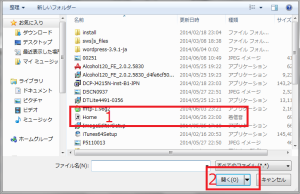
4.赤枠1をクリックして「着信音」を表示させ、「着信音」をクリックして表示される赤枠2に作成した着信音が表示されていることを確認します。
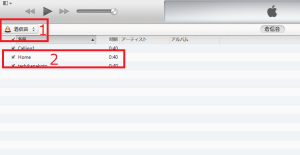
5.「着信音をiTunesに追加してiPhone5sにコピーする方法」2の赤枠1の「iPhone」をクリックして下図画面を表示させ、赤枠の「同期」をクリックします。
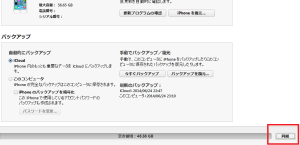
■着信音をiPhone5sに設定する方法
1.赤枠の「設定」をタッチします。
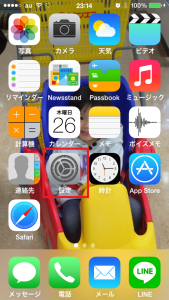
2.赤枠の「サウンド」をタッチします。
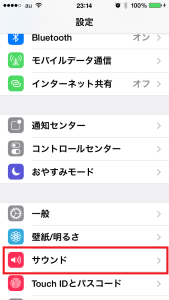
3.赤枠の「着信音」をタッチします。
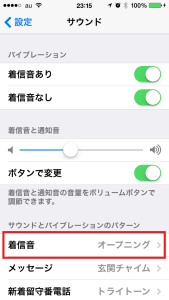
4.着信音の一覧に作成した着信音があることを確認します。これをタッチするとチェックが入り、デフォルトの着信音に設定されます。
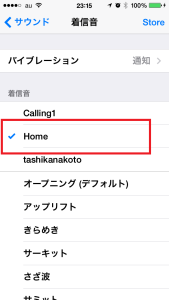
5.デフォルトの着信音に設定されるとここに表示されます。
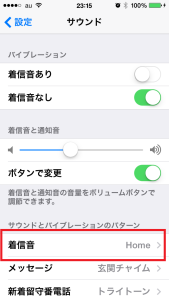
以上です。
コメントを残す